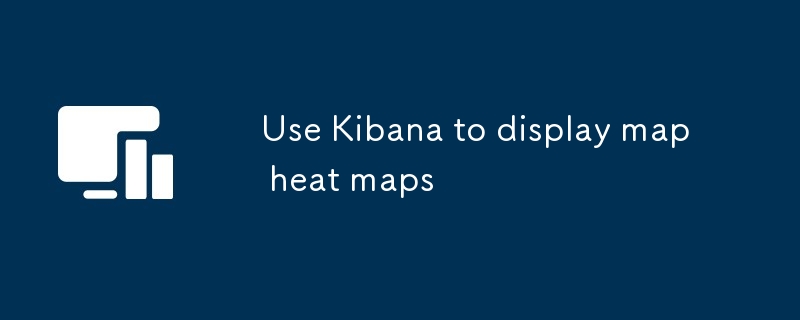이 가이드에서는 Kibana에서 히트맵 레이어를 사용하여 지도 시각화를 생성하는 방법을 설명합니다. 위도, 경도, 무게, 강도, 반경 필드 등 필요한 데이터 및 구성 설정에 대해 설명합니다. 또한, 다음 단계를 제공합니다

Kibana에서 히트맵 레이어를 사용하여 지도 시각화를 생성하려면 어떻게 해야 하나요?
Kibana에서 히트맵 레이어를 사용하여 지도 시각화를 생성하려면 다음 단계를 따르세요.
- In Kibana 웹 인터페이스에서 "시각화" 탭으로 이동합니다.
- "시각화" 패널에서 "지도" 아이콘을 클릭합니다.
- 데이터를 지도 패널에 끌어다 놓습니다.
- "레이어" 탭에서, "유형" 드롭다운 메뉴에서 "히트맵"을 선택합니다.
Kibana의 지도에 히트맵 시각화를 생성하려면 어떤 데이터 및 구성 설정이 필요합니까?
Kibana의 지도에 히트맵 시각화를 생성하려면 다음이 필요합니다. 다음 데이터 및 구성 설정:
-
데이터: 데이터에는 각 데이터 요소의 위도와 경도를 나타내는 필드가 하나 이상 포함되어야 합니다.
-
위도 필드: 다음을 포함하는 데이터의 필드 이름입니다. 위도 값.
-
경도 필드: 경도 값이 포함된 데이터의 필드 이름입니다.
-
가중치 필드: 각 데이터 포인트의 가중치 값이 포함된 데이터의 필드 이름입니다. (선택 사항)
-
색상 램프: 히트맵 값을 나타내는 데 사용되는 색상 램프입니다.
-
강도 필드: 각 데이터 포인트의 강도 값을 포함하는 데이터 필드의 이름입니다. (선택 사항)
-
Radius 필드: 각 데이터 포인트의 반경 값이 포함된 데이터 필드의 이름입니다. (선택 사항)
Kibana 지도에서 히트맵 시각화의 모양과 동작을 어떻게 사용자 정의하나요?
다음 설정을 사용하여 Kibana 지도에서 히트맵 시각화의 모양과 동작을 사용자 정의할 수 있습니다.
-
색상 램프: "색상 램프" 드롭다운 메뉴에서 다른 색상 램프를 선택하여 히트맵 값을 나타내는 데 사용되는 색상 램프를 변경할 수 있습니다.
-
강도 필드: 강도 필드를 변경할 수 있습니다. "강도 필드" 드롭다운 메뉴에서 다른 필드를 선택하여 히트맵 값을 계산하는 데 사용됩니다.
-
Radius 필드: 히트맵 값을 계산하는 데 사용되는 반경 필드를 변경할 수 있습니다. "반경 필드" 드롭다운 메뉴.
-
최대 확대/축소 수준: "최대 확대/축소 수준" 필드에 값을 입력하여 히트맵 시각화의 최대 확대/축소 수준을 설정할 수 있습니다.
-
최소 확대/축소 수준: 설정할 수 있습니다. "최소 확대/축소 수준" 필드에 값을 입력하여 히트맵 시각화를 위한 최소 확대/축소 수준을 설정하세요.
위 내용은 Kibana를 사용하여 지도 히트맵 표시의 상세 내용입니다. 자세한 내용은 PHP 중국어 웹사이트의 기타 관련 기사를 참조하세요!